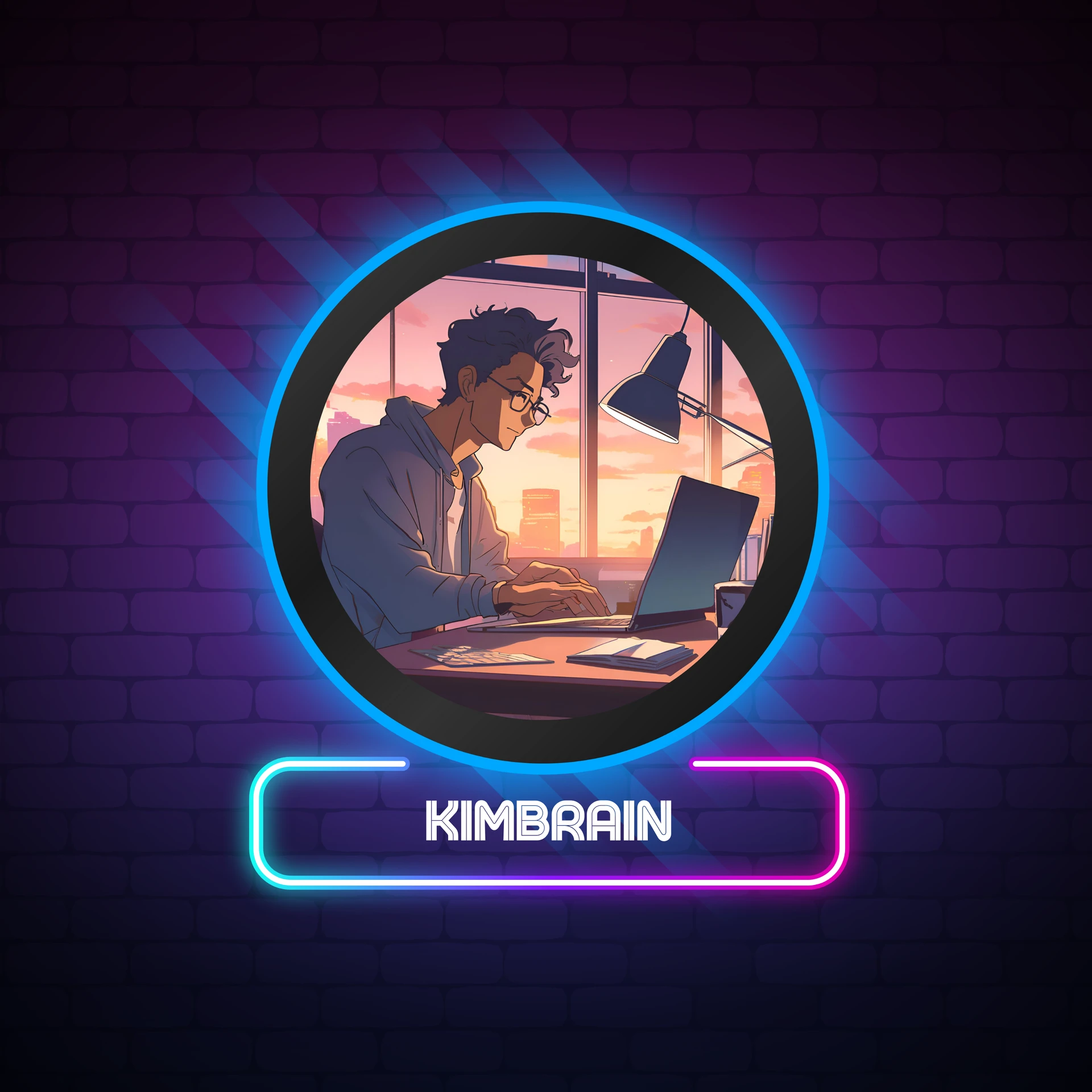7 Cara Meredupkan Layar Laptop HP Sangat Mudah

Ada banyak cara meredupkan layar laptop HP, bagi kamu yang belum mengenal cara-caranya pahami artikel ini. HP atau Hewlett Packard merupakan salah satu brand elektronik salah satunya laptop.
Sebenarnya tidak terdapat perbedaan mengenai cara meredupkan layar laptop HP dengan brand lainnya. Apalagi kalau sistem operasi laptop menggunakan windows pasti langkah-langkahnya sama.
Cara Meredupkan Layar Laptop HP Windows 10 hingga 11
Setiap keyboard laptop HP pasti dibekali 2 tombol brightness yang dapat dioperasikan bersama tombol FN. Menurunkan kecerahan layar pada laptop HP bisa menggunakan tombol FN maupun tombol keyboard lainnya.
Selain itu, perangkat memiliki pengaturan untuk mengatur kecerahan layar. Berikut ini langkah-langkah yang dapat dicoba kalau mau mengatur cahaya layar laptop HP.
1. Cara Meredupkan Layar Laptop HP Core i5 dengan Tombol FN
Cara meredupkan layar laptop HP yang pertama bisa menggunakan tombol FN. Di setiap seri laptop HP pasti ada tombol brightness yang akan berfungsi kalau didukung tombol FN. Kalau mau mengatur kecerahan tinggal tekan FN dan F2 untuk mengurangi kecerahan.
Tombol brightness di laptop bisa berbeda tergantung seri yang dimiliki. Untuk mengetahui tombol brightness tinggal lihat ikon matahari yang ada di tombol. Gunakan tombol dengan gambar matahari kecil untuk mengurangi kecerahan.
2. Cara Mengatur Brightness PC Windows 10
Selain itu mengatur kecerahan layar laptop juga sangat mudah, selain dengan tombol FN kamu bisa menggunakan tombol windows. Berikut ini cara meredupkan layar laptop HP menggunakan tombol windows.
- Cara meredupkan layar laptop HP cukup tekan tombol Windows+ (i)
- Untuk mengurangi cahaya pada layar pilih menu “Display”
- Setelah klik “Display” pilih “Brightness”
- Berikutnya, tinggal atur tingkat kecerahan yang sesuai kebutuhan kamu
3. Lewat Action Center
Cara meredupkan layar laptop HP bisa juga lewat action center. Kamu dapat mencobanya karena caranya sangat mudah dan tidak ribet. Ikuti cara mengatur kecerahan layar komputer windows 11.
- Saat laptop HP dalam keadaan menyala tekan tombol Windows+ A
- Setelah itu, kamu akan melihat fitur Action Center yang muncul
- Kalau sudah, cara berikutnya tinggal geser garis ke arah kiri untuk menurunkan kecerahan
- Biasanya persentase kecerahan paling sesuai untuk ruangan yang terang antara 10-15% supaya mata tidak cepat lelah
4. Menurunkan Kecerahan Lewat Mobility Center
Cara berikutnya bisa menggunakan mobility center, opsi ini bisa kamu coba kalau tombol keyboard F2 atau F3 tidak berfungsi. Inilah cara meredupkan layar laptop HP menggunakan mobility center.
- Tekan tombol Windows dan X agar bisa memunculkan Mobility Center
- Setelah ada jendela pilihan muncul, klik pada bagian “Mobility Center”
- Nanti akan muncul lagi beberapa opsi salah satunya “Display Brightness”
- Untuk meredupkan layar laptop HP, silakan geser ke sebelah kiri supaya kecerahan menurun
5. Aktifkan Generic PnP untuk Menurunkan Kecerahan
Atur kecerahan lewat Generic PnP, bagi kamu yang belum tahu cara-caranya berikut informasinya.
- Tekan keyboard Windows+R agar jendela run terbuka
- Kalau jendela run sudah muncul ketik perintah devmgmt.msc lalu tekan enter
- Setelah itu pilih monitor, klik kanan kemudian klik pilihan Generic PnP menjadi enable device
- Kalau sudah, silakan restart laptop untuk memeriksanya
6. Matikan Power Saver
Jika power saver aktif, biasanya layar akan redup dan terang secara otomatis. Meski begitu kamu tetap bisa meredupkan cahaya layar dengan menonaktifkan power saver. Berikut ini cara meredupkan layar laptop HP lewat power saver.
- Buka start kemudian masuk ke Control Panel
- Dari Control Panel, pilih “Hardware and Sound”
- Jika sudah, masuk ke Power Option lalu ubah pengaturan kecerahan sesuai kebutuhan
- Setelah itu kecerahan layar laptop akan berkurang
7. Atur Lewat Display Setting
Jika kamu menggunakan windows 7, 10, maupun 11 di laptop HP maka menurunkan kecerahan layar sangat mudah. Kamu dapat menggunakan pengaturan display, sebenarnya masuk ke display setting sangat mudah dan bisa menggunakan klik kanan di desktop.
Simak cara meredupkan layar laptop HP melalui display setting.
- Di menu start, akses “Setting”
- Setelah memilih setting, silakan pilih “System”
- Berikutnya klik menu “Display”
- Dari “Display” pilih “Brightness”
- Atur persentase kecerahan sesuai kenyamanan
Cara Meningkatkan Kecerahan Layar Laptop HP
Setelah paham cara meredupkan layar laptop HP kamu bisa memahami cara meningkatkan kecerahannya. Ini bisa dilakukan kalau kamu berada di ruangan yang gelap, maka tingkatkan kecerahan laptop dengan cara-cara ini.
- Tingkatkan kecerahan dengan menekan tombol FN dan F3 secara bersamaan
- Selain menggunakan tombol kecerahan layar dapat ditingkatkan lewat tombol Windows+A
- Meningkatkan kecerahan layar juga bisa menggunakan pengaturan, untuk masuk ke pengaturan bisa menggunakan tombol windows atau via menu “start”
FAQ: Pertanyaan Seputar Cara Meredupkan Layar Laptop HP
Bisakah Meredupkan Layar Laptop Melalui Simbol Baterai?
Hal itu dapat dilakukan oleh pengguna windows 11, klik ikon baterai yang ada di taskbar. Selanjutnya, tinggal turunkan kecerahan layar dengan menyeret slide ke arah kiri. Dari persentase 100%, kamu dapat menurunkan cahaya hingga 10% agar tidak terlalu terang.
Apa Saja Manfaat Menurunkan Kecerahan Layar pada Laptop HP?
Menurunkan kecerahan laptop sangat penting demi menjaga kesehatan mata serta membuat pengguna lebih nyaman saat menggunakan perangkat. Di dalam ruangan, kecerahan layar laptop paling stabil pada 15%, hindari mengatur kecerangan lebih dari 70% agar mata tidak lelah.
Bagaimana Cara Mengatasi Kecerahan Layar tidak Berfungsi?
Kamu bisa mengatasi gangguan tersebut dengan cara memperbarui driver sistem windows. Setelah selesai memperbarui driver, masalah tidak akan terjadi lagi. Kamu dapat mengatur kecerangan dengan nyaman.